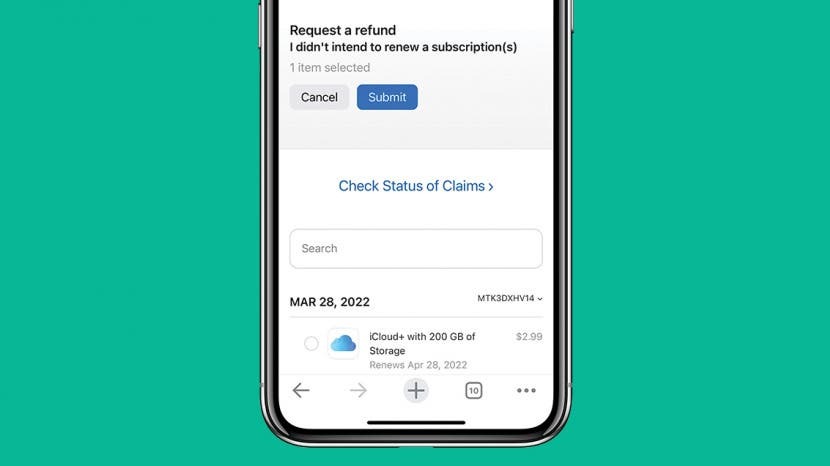
No puedo ser el único que accidentalmente compró una aplicación de App Store, compró la aplicación incorrecta o gastó dinero innecesariamente en aplicaciones. ¡No entrar en pánico! Le sucede a todo el mundo y, si sigue unos sencillos pasos, puede recibir un reembolso por una compra en la App Store. Te mostraremos cómo hacer esto en tus dispositivos Apple.
Relacionada: ¿Falta el ícono de App Store en iPhone? 3 formas de recuperarlo (actualización de 2022)
Salta a:
- Reembolso de la tienda de aplicaciones a través de la web
- Reembolso por compra en App Store en iPhone o iPad
- Reembolso de Apple App Store en una Mac
El hecho de que haya comprado la aplicación a través de la App Store de Apple no significa que deba usar la App Store para obtener un reembolso. Debido a que el sistema de reembolso de Apple está basado en la web, usar la web puede ser la opción más sencilla.
- Ir a Apple Informar de un problema página.
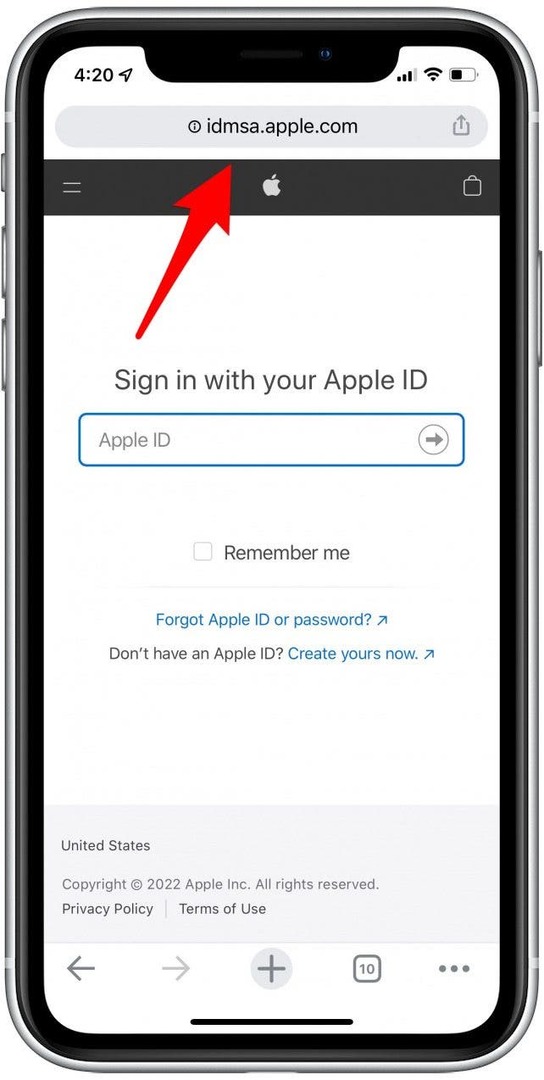
-
Iniciar sesión con tu ID de Apple.
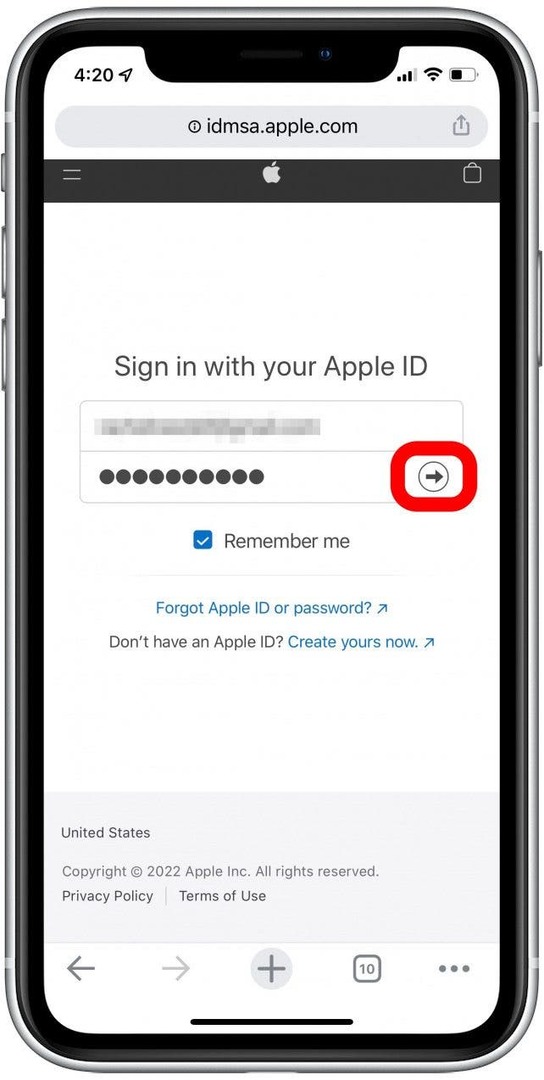
- En el menú desplegable, seleccione Solicitar un reembolso.
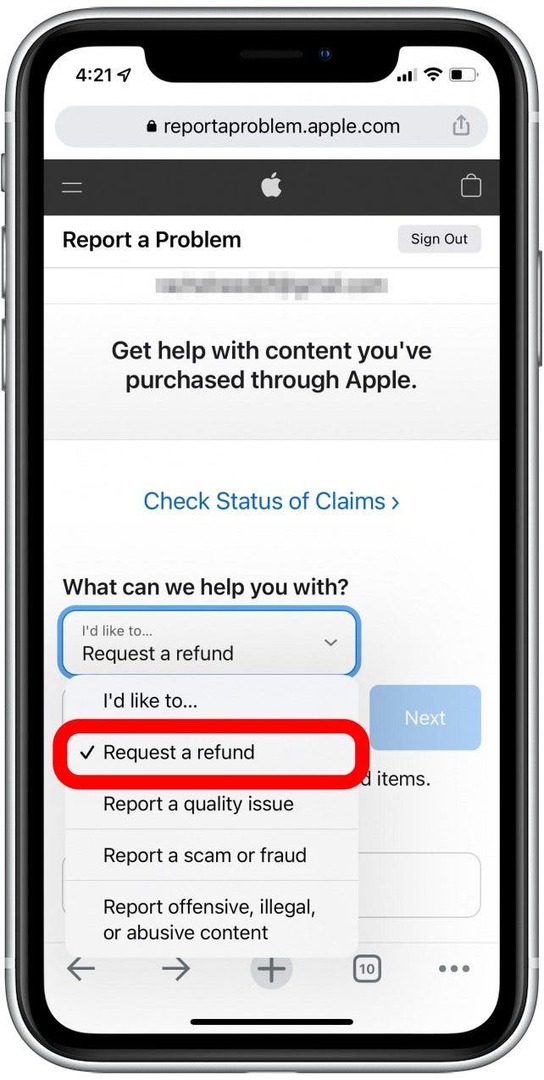
- Luego, en el siguiente menú, seleccione tu razón por necesitar un reembolso de la lista.
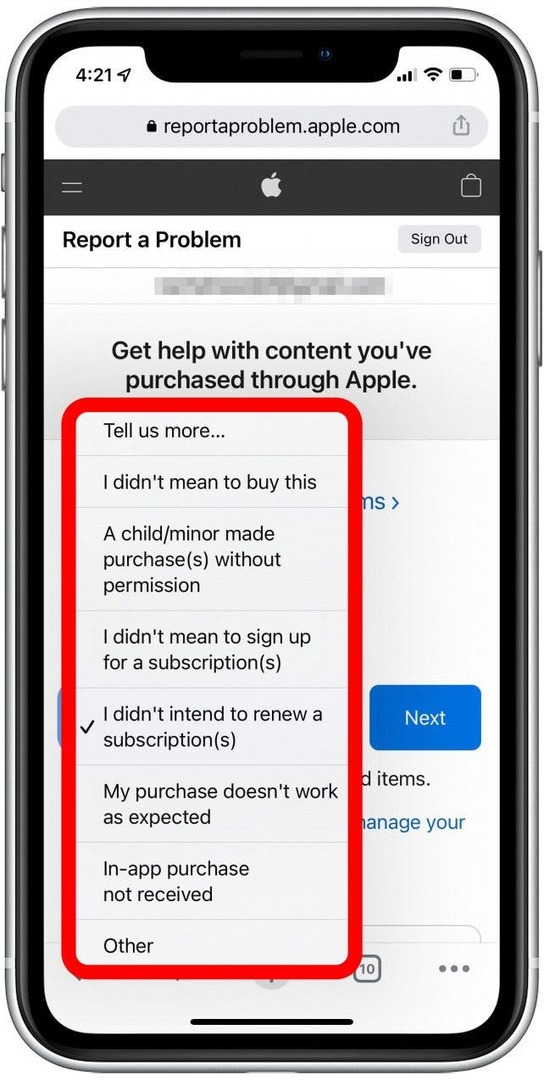
- Hacer clic próximo.
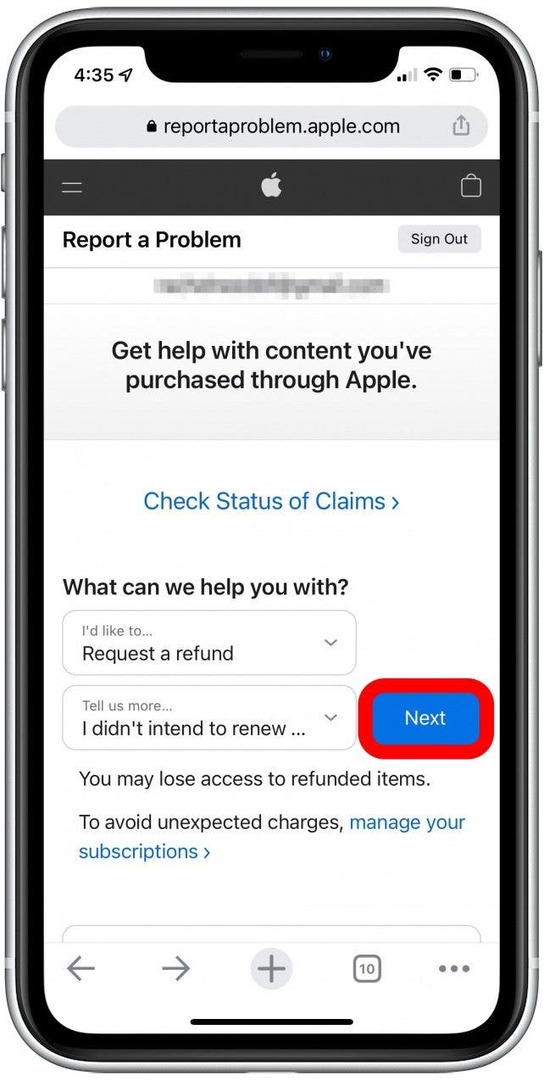
-
Seleccione el elemento por el que desea un reembolso.
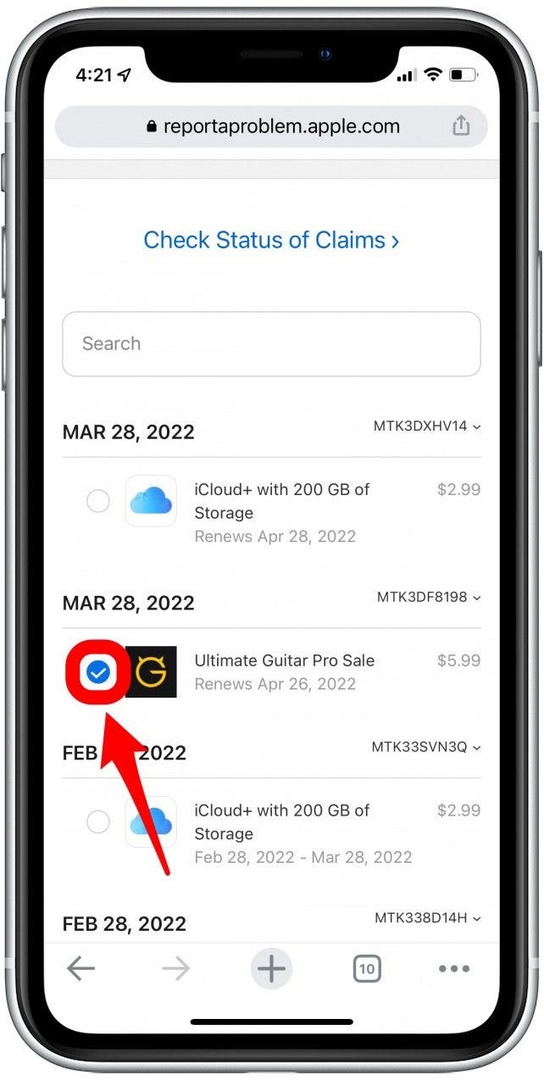
- Hacer clic Entregar.
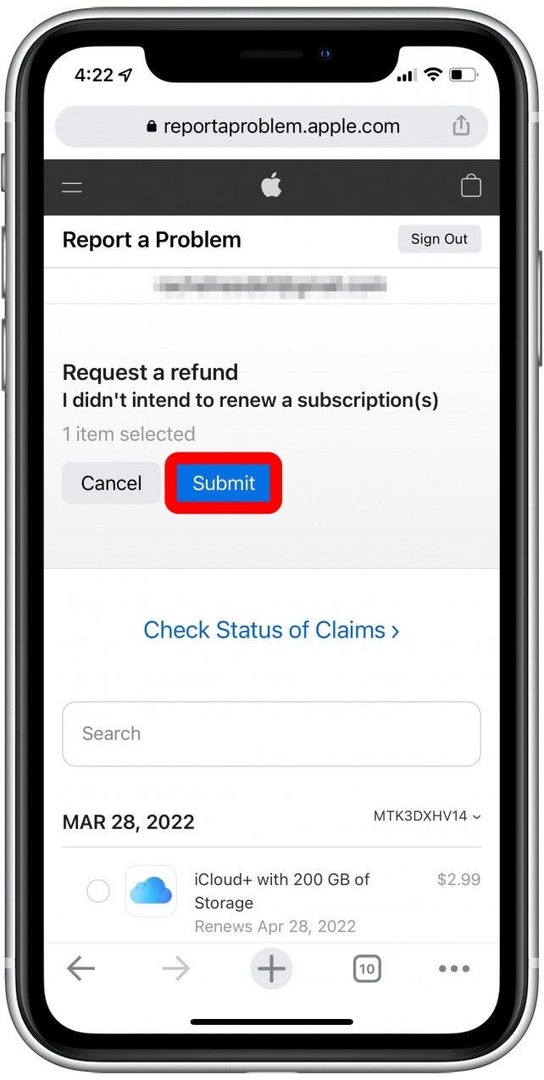
Después de hacer clic en Enviar, recibirá un correo electrónico de Apple en unos días con respecto a la aprobación de su reembolso.
También puede completar este proceso en su iPhone o iPad. Para hacerlo:
- Abre el Tienda de aplicaciones.
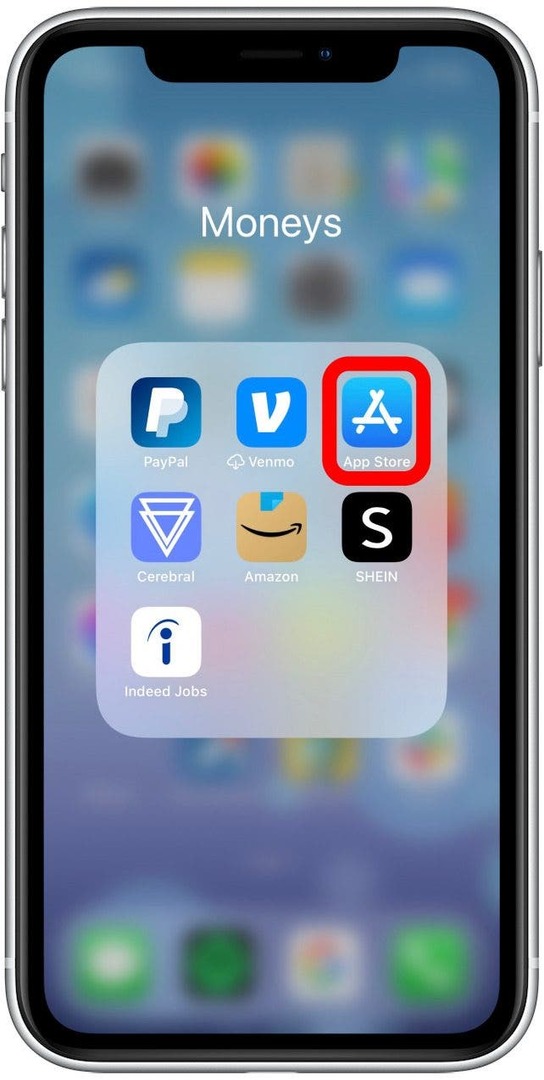
- Toque en su icono de usuario.
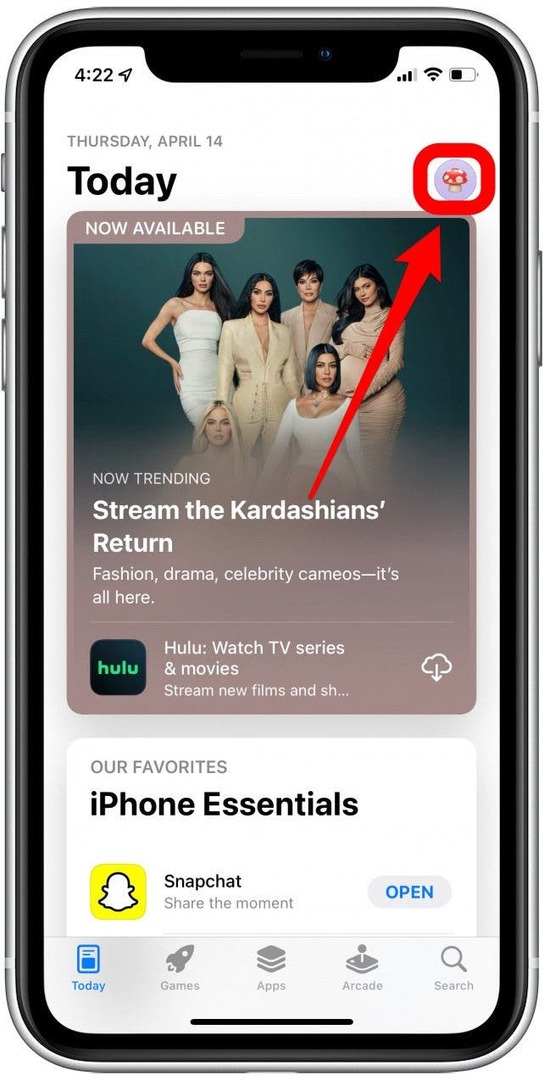
- Tocar comprado. (Si tiene habilitado Compartir en familia, deberá presionar Mis compras o el nombre de la persona de su familia que realizó la compra por la que desea solicitar un reembolso).
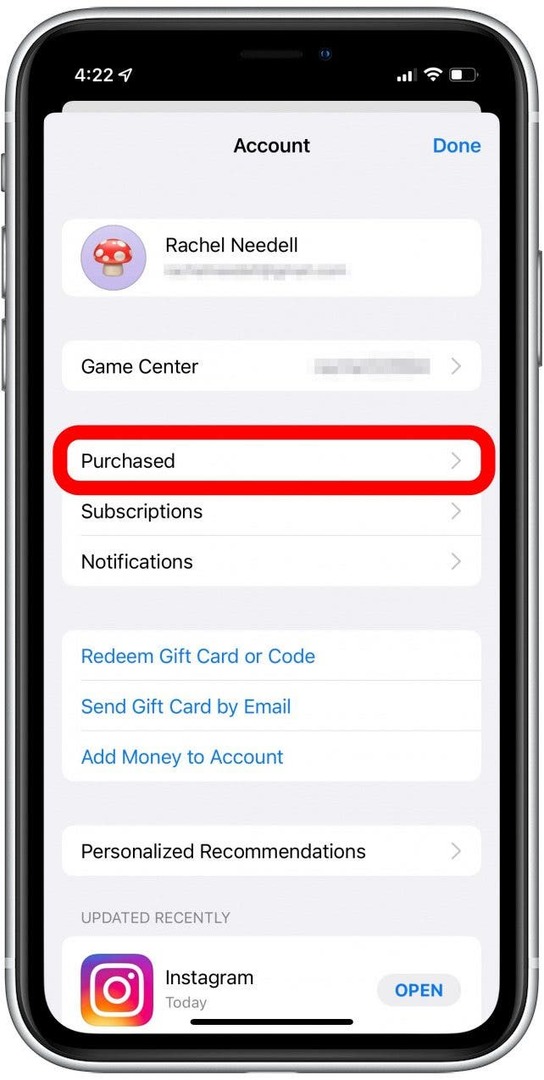
- Toque en el icono de la aplicación por el que desea un reembolso. (¡no el botón Abrir!).
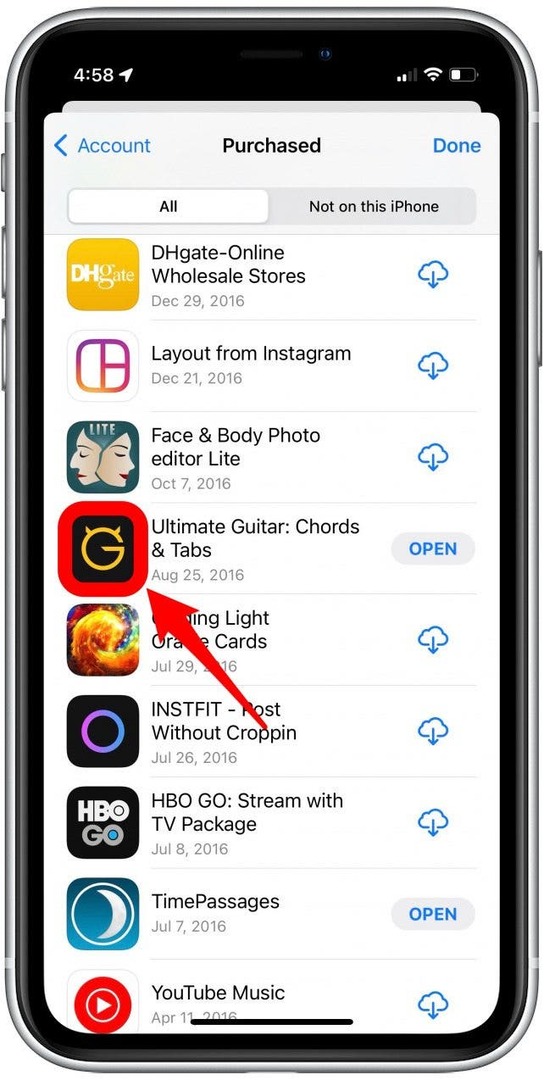
- Desplácese hacia abajo para tocar Informar de un problema.
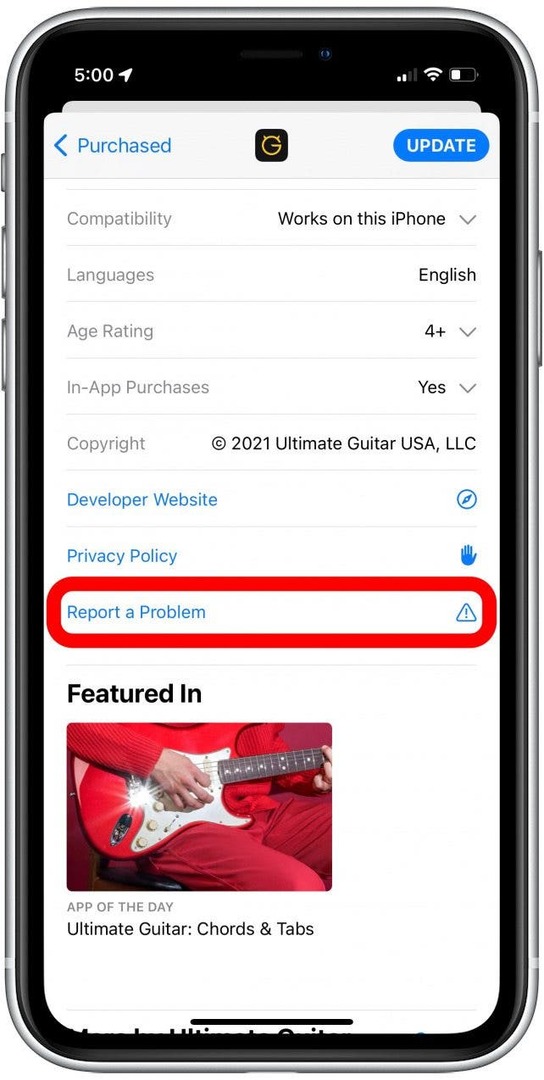
- Se le pedirá que inicia sesión con tu ID de Apple y contraseña.
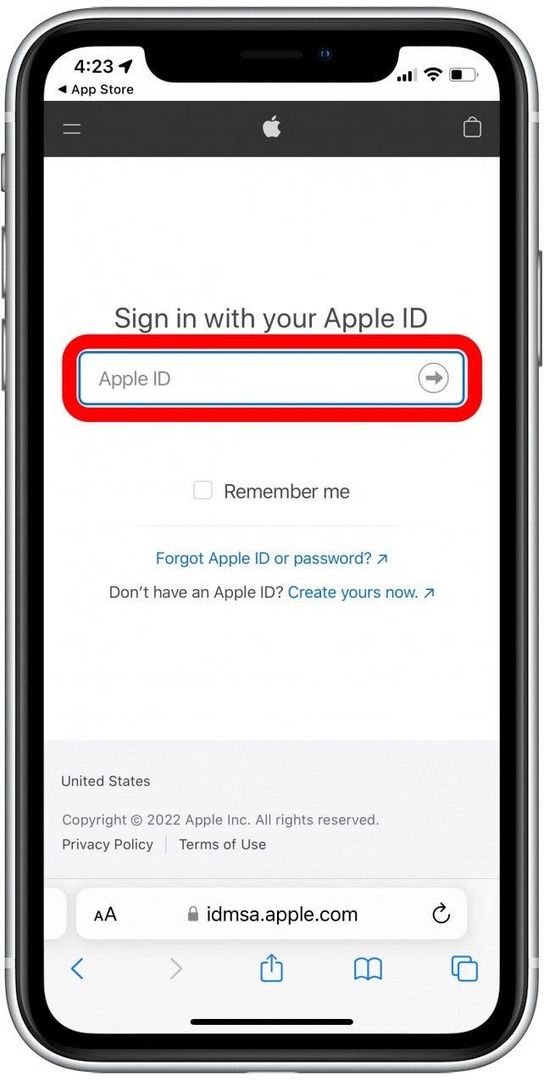
- En el menú desplegable, toque Solicitar un reembolso.
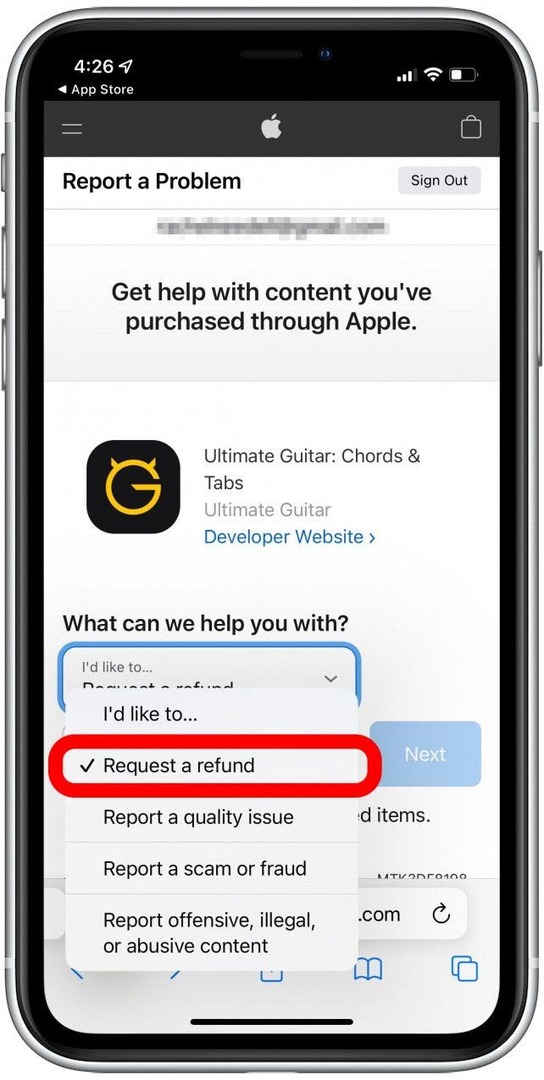
- En el siguiente menú desplegable, toque el motivo de su reembolso de la lista.
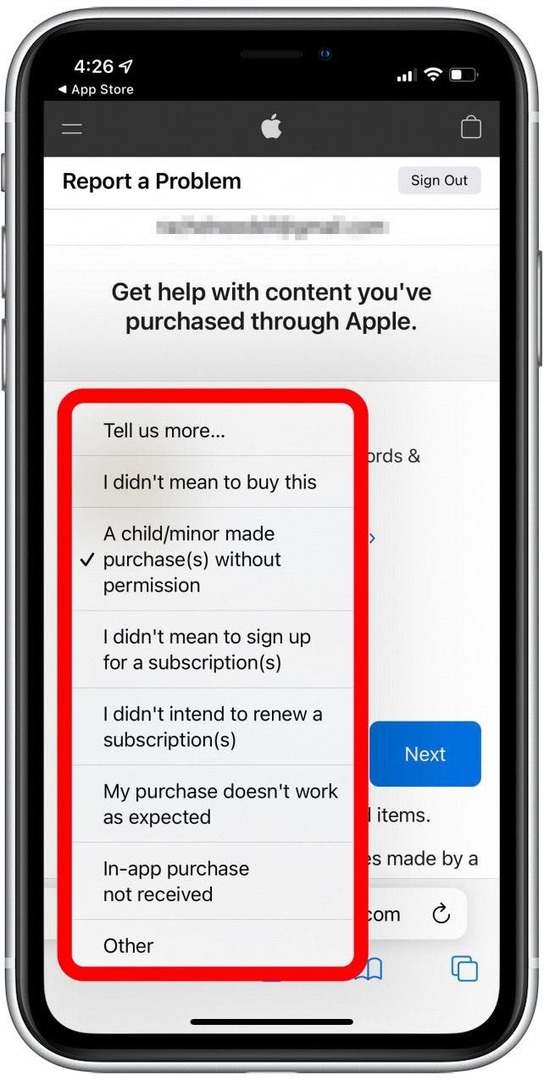
- Tocar próximo.
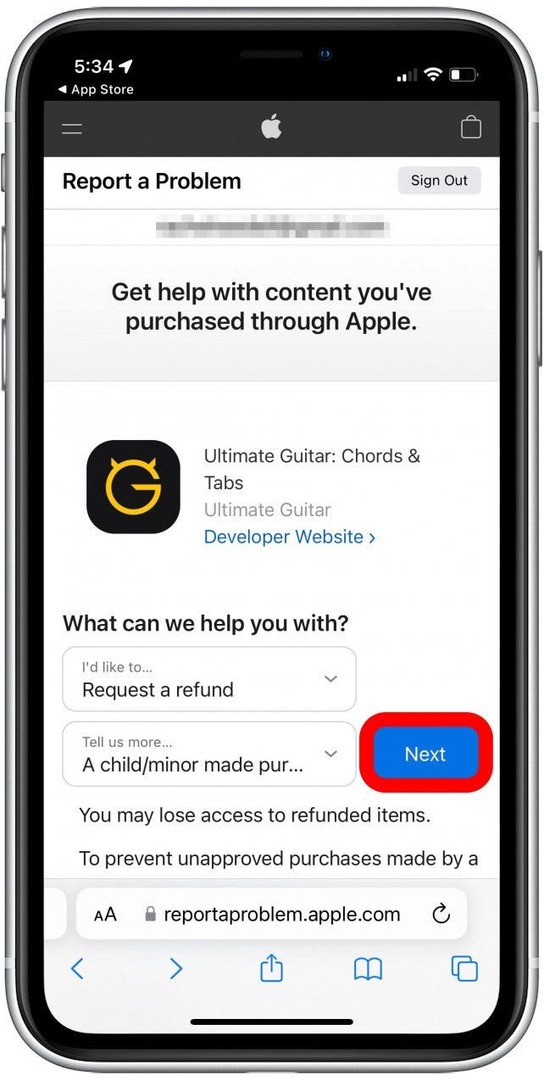
- Marca la compra por la que deseas un reembolso.
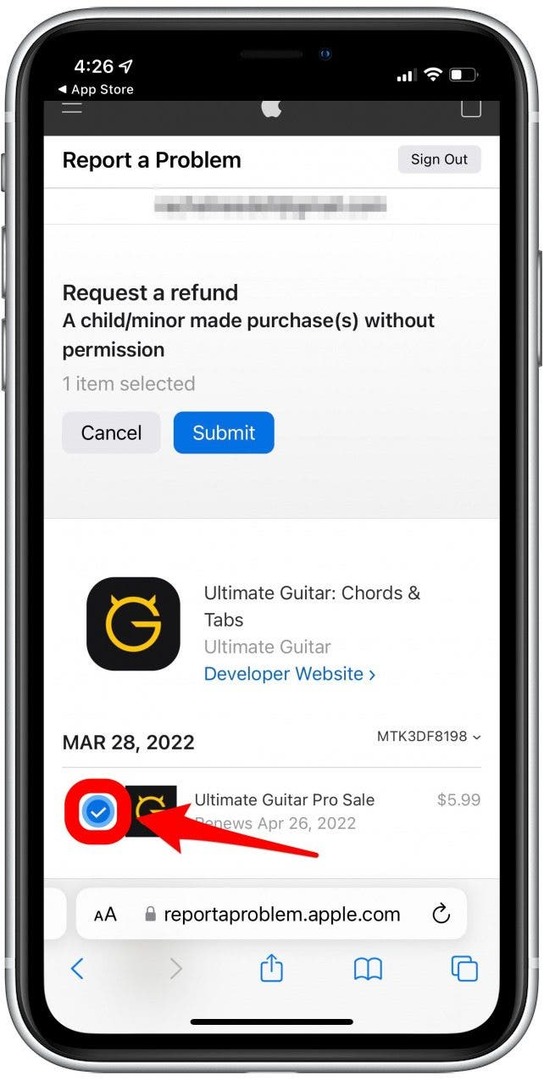
- Tocar Entregar.
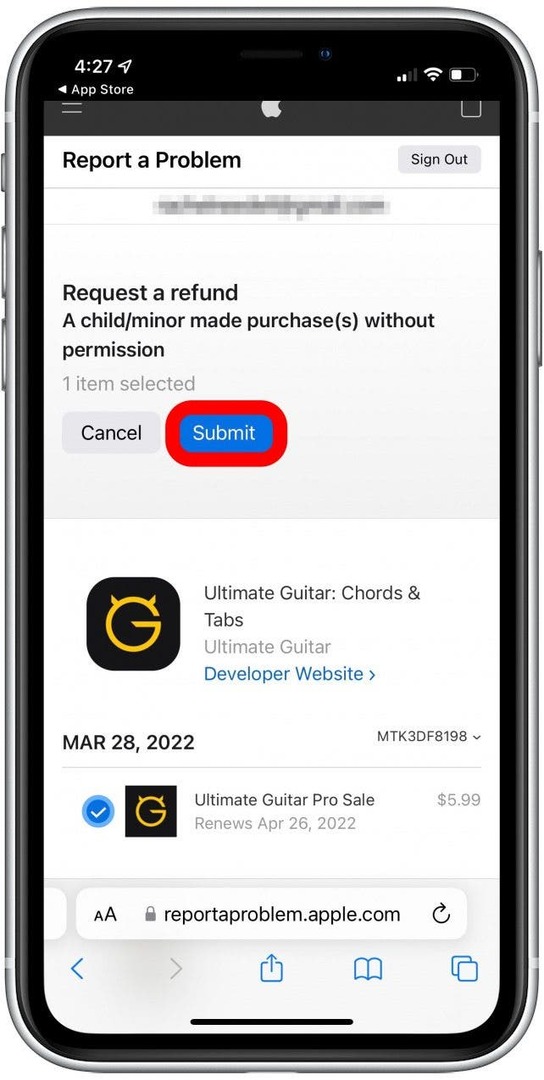
Al igual que antes, es posible que tarde unos días en recibir un correo electrónico de Apple sobre la aprobación de su reembolso. Para obtener más información sobre cómo administrar sus suscripciones y más consejos de Apple, regístrese en nuestro Consejo del día Boletin informativo.
También puede solicitar un reembolso desde Apple App Store en su Mac.
- Primero, abra el Tienda de aplicaciones.
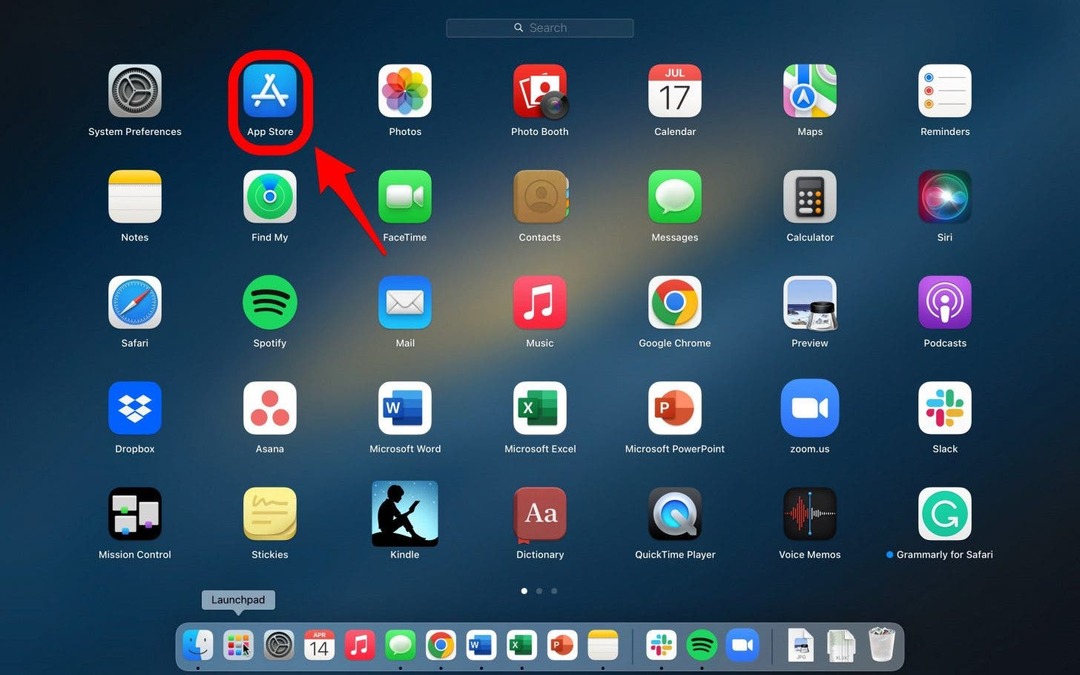
- Haga clic en su icono de usuario para acceder a su cuenta.
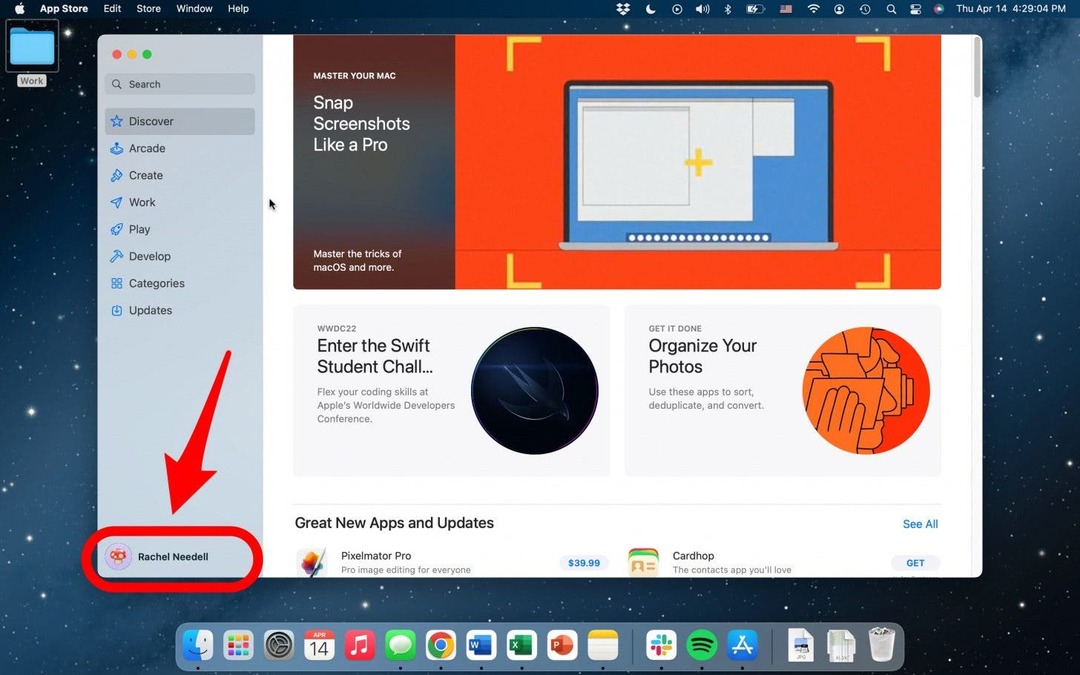
- Hacer clic la aplicación le gustaría recibir un reembolso por.
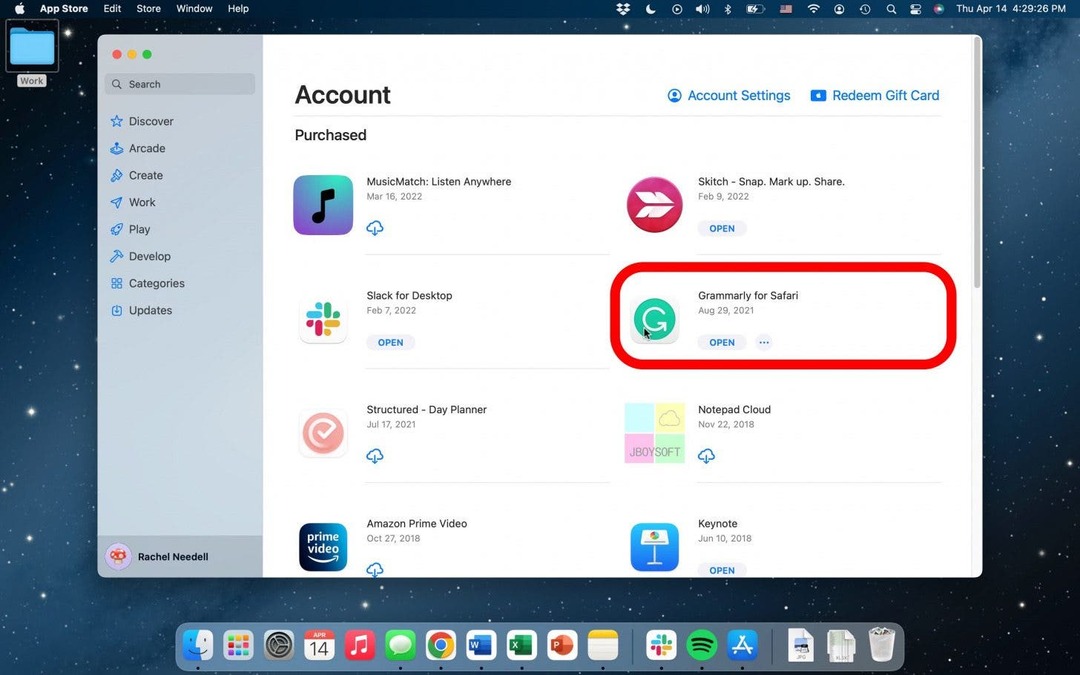
- Desplácese para encontrar Informar de un problema.
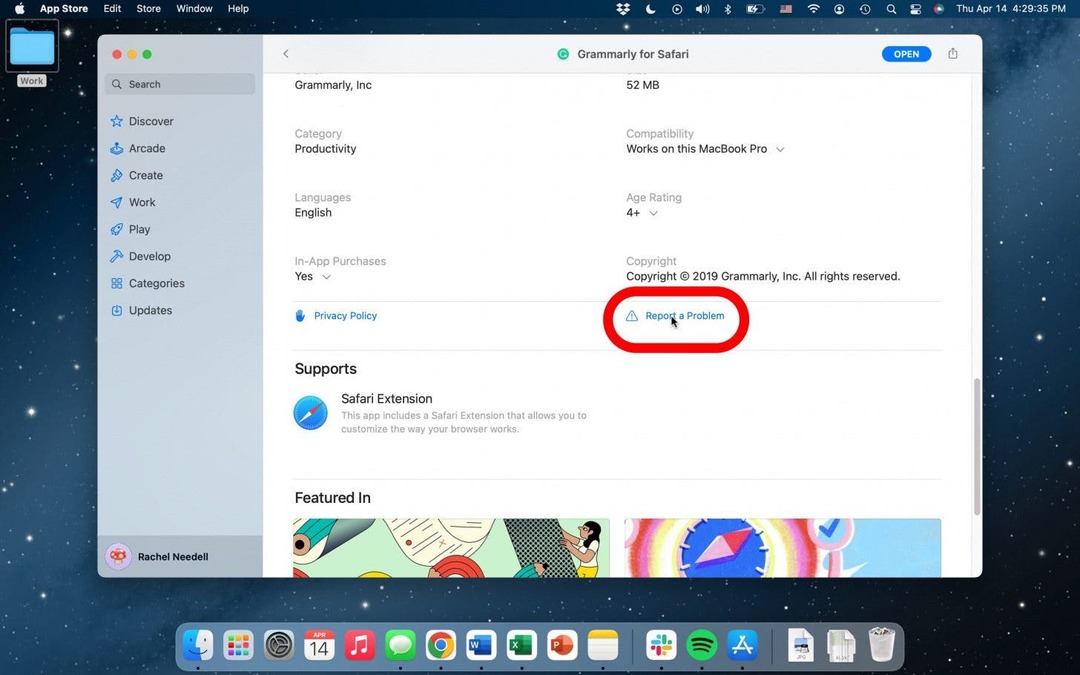
-
Registrarse con tu ID de Apple.
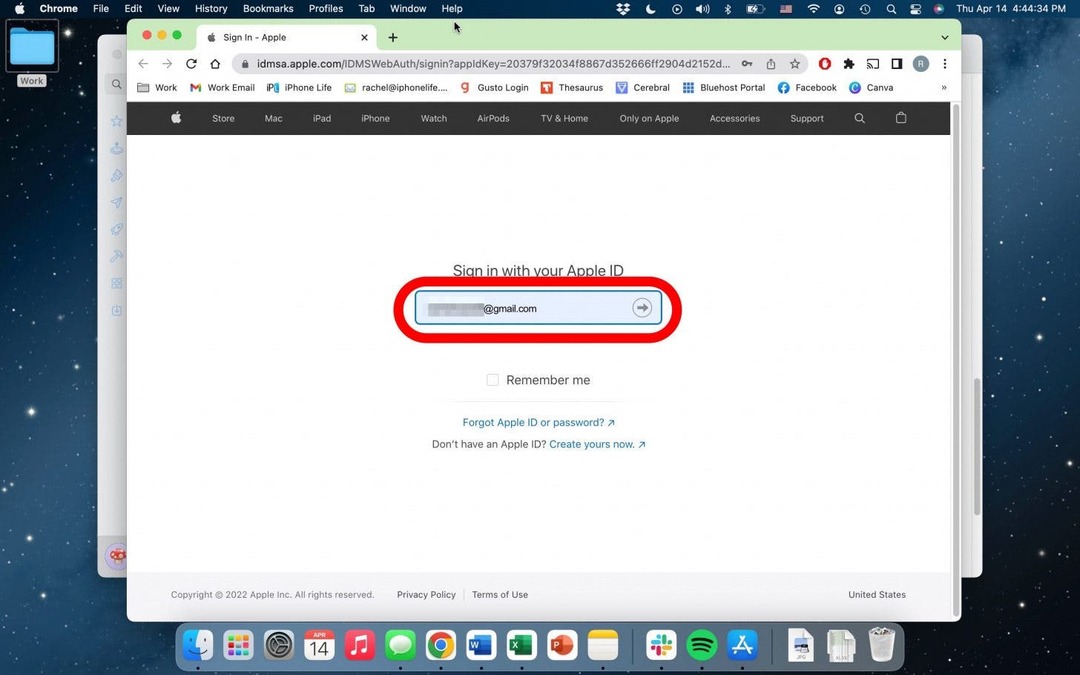
- En el menú desplegable, haga clic en Solicitar un reembolso.
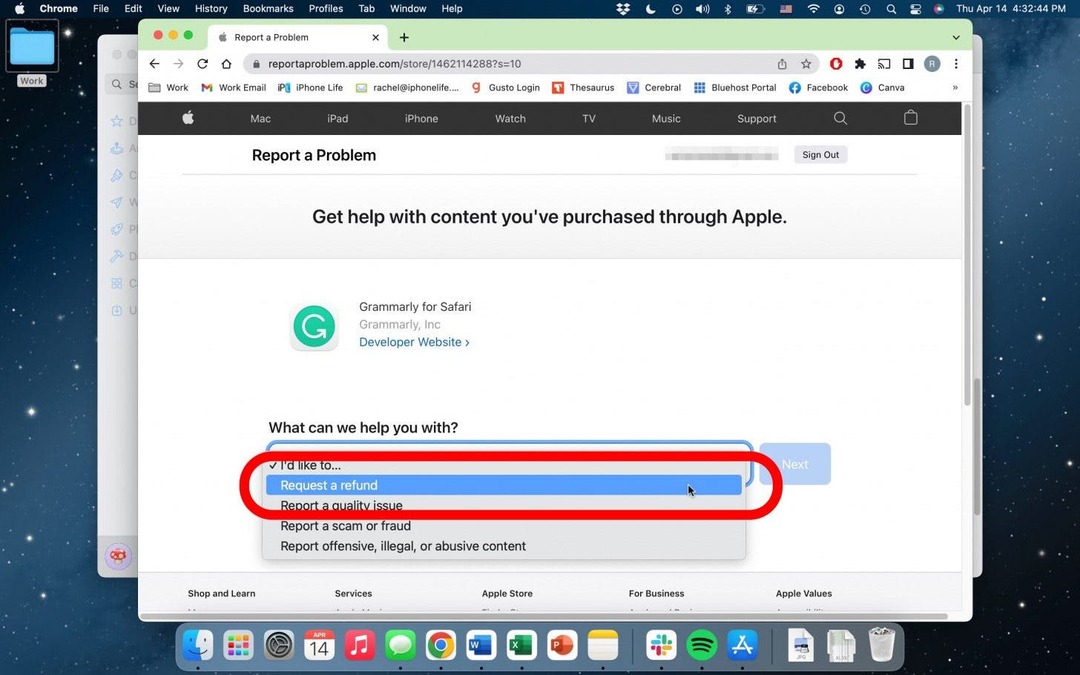
- En el siguiente menú, seleccione el motivo de su reembolso de la lista.
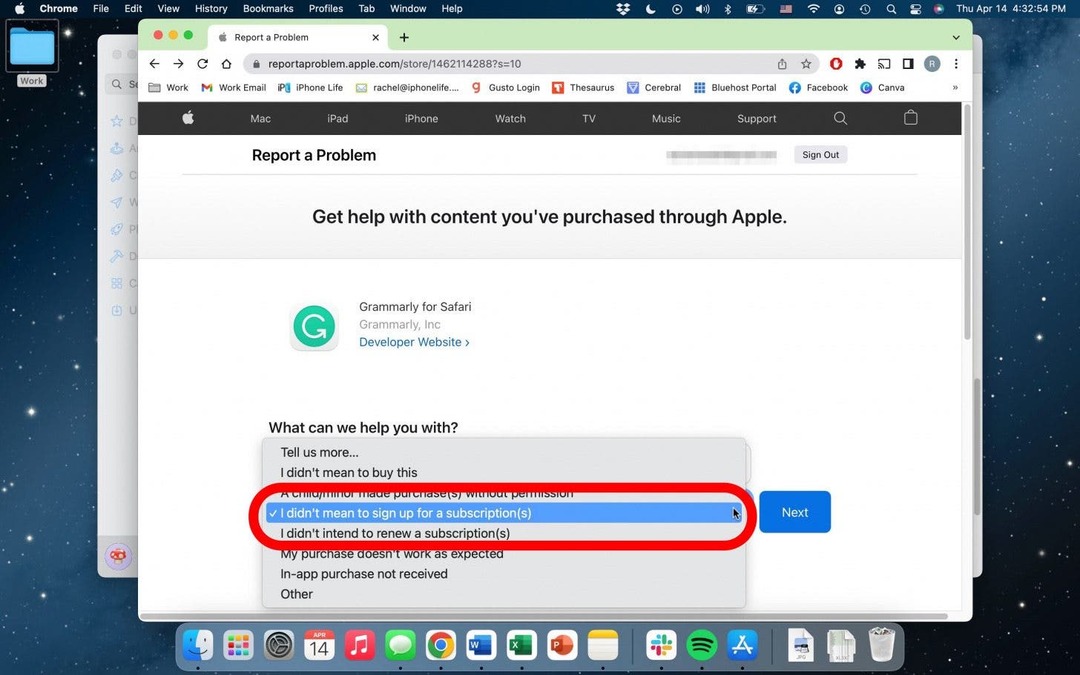
- Hacer clic próximo.
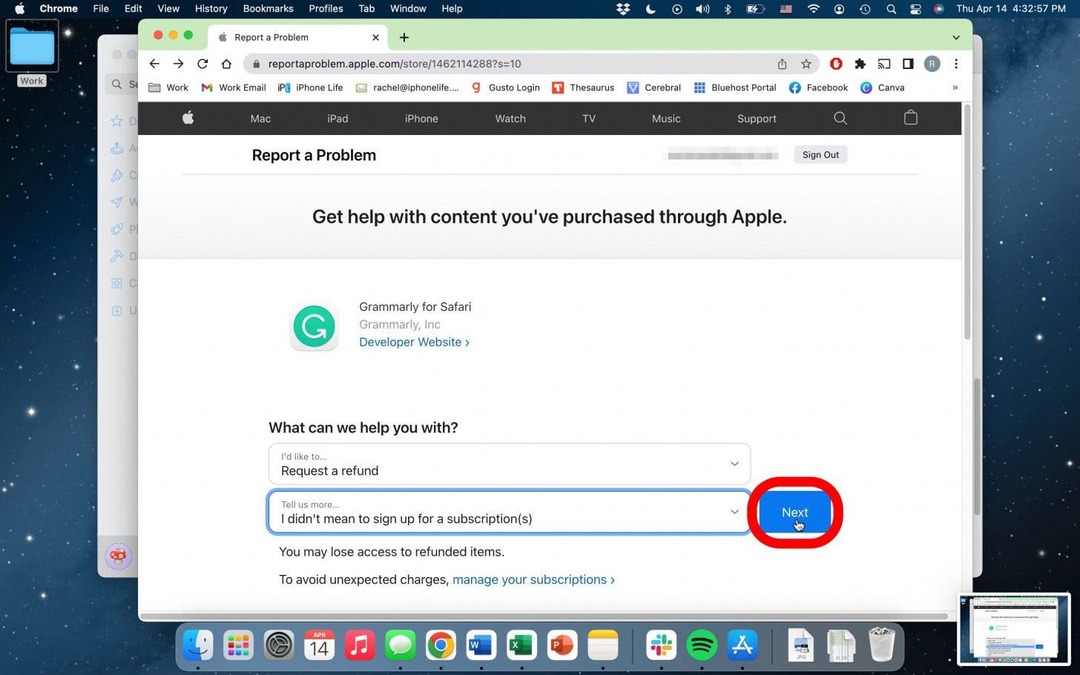
- Hacer clic Entregar.
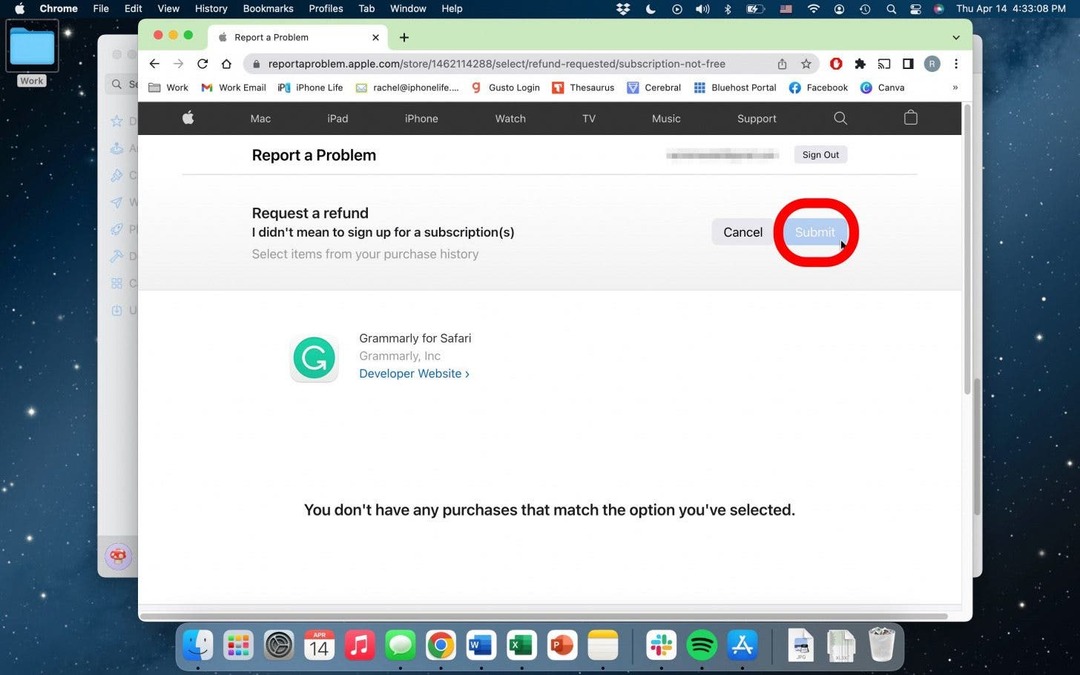
Una vez más, no sea demasiado impaciente esperando ese correo electrónico de aprobación de Apple. Siempre existe la posibilidad de que no sea elegible para un reembolso por el artículo que ha seleccionado. Si este es el caso, el último botón para enviar su reclamo aparecerá atenuado. Es posible que desee comunicarse directamente con el Soporte de Apple para resolver ese problema. Con suerte, sin embargo, no experimentará ningún inconveniente.
Advertiré contra el uso de esto como una forma rápida de probar aplicaciones y funciones de suscripción paga. Esto se utiliza mejor en el caso de un error genuino. Además, intente solicitar un reembolso tan pronto como tenga conocimiento del problema porque el plazo para recibir su reembolso puede variar según la ubicación. ¡Buena suerte y disfruta de tus compras!
Detalles del autor

Detalles del autor
Rachel Needell es redactora web destacada en iPhone Life, poeta publicada y fanática de Apple desde hace mucho tiempo. En la primavera de 2021, se graduó con su maestría en inglés, especializándose en literatura de principios del siglo XX. Le interesa todo lo relacionado con la tecnología y actualmente vive en Charlotte, Carolina del Norte, con su gato Blue.